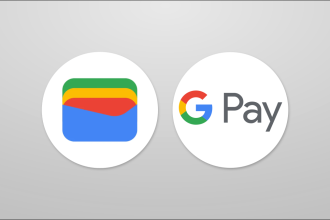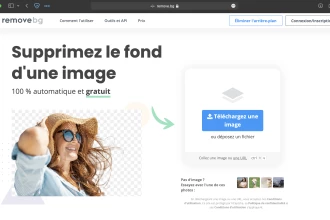In dieser Anleitung zeigen wir Ihnen Schritt für Schritt, wie Sie den Sperrbildschirm Ihres Betriebssystems Windows 11 anpassen können, um ihn attraktiver und funktionaler zu gestalten. Windows 11, die neueste Version des ikonischen Betriebssystems von Microsoft, bietet zahlreiche Anpassungsoptionen, mit denen die Benutzer ihren Arbeitsplatz einzigartig und nach ihrem Geschmack gestalten können. Der Sperrbildschirm, das erste, was Sie sehen, wenn Sie Ihren Computer einschalten oder aus dem Standby-Modus aufwachen, ist da keine Ausnahme. Ob Sie das Hintergrundbild ändern, nützliche Widgets hinzufügen oder bestimmte Benachrichtigungen einrichten – Sie können den Sperrbildschirm von Windows 11 in einen Bereich verwandeln, der Ihnen ähnlich sieht und Ihren Bedürfnissen entspricht.
- Klicken Sie mit der rechten Maustaste auf Ihren Windows-Desktop und wählen Sie „Anpassen“.
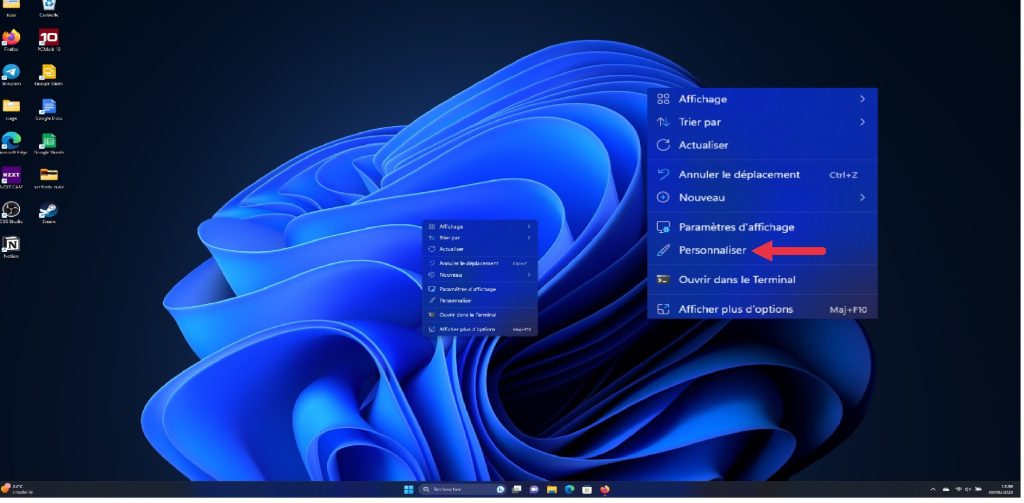
- Wählen Sie „Sperrbildschirm“ aus.
- Klicken Sie dann auf „Windows auf den ersten Blick“. Im Dropdown-Menü haben Sie nun die Möglichkeit, eine Diashow einzufügen oder ein Bild Ihrer Wahl auszuwählen. Um ein benutzerdefiniertes Bild einzufügen, klicken Sie auf „Bild“.
- Wählen Sie das gewünschte Bild aus und klicken Sie auf „Bild wählen“.
- Sie können auch Widgets zu Ihrem Sperrbildschirm hinzufügen, z. B. das Wetter oder Ihren Kalender.
- Schließlich haben Sie die Wahl, ob Sie Tipps und Erklärungen von Microsoft auf Ihrem Sperrbildschirm anzeigen möchten oder nicht.
Wenn Sie das Hintergrundbild Ihres Sperrbildschirms nicht auf dem Anmeldebildschirm von Windows 11 sehen möchten, deaktivieren Sie die Option „Hintergrundbild des Sperrbildschirms auf dem Anmeldebildschirm anzeigen“.


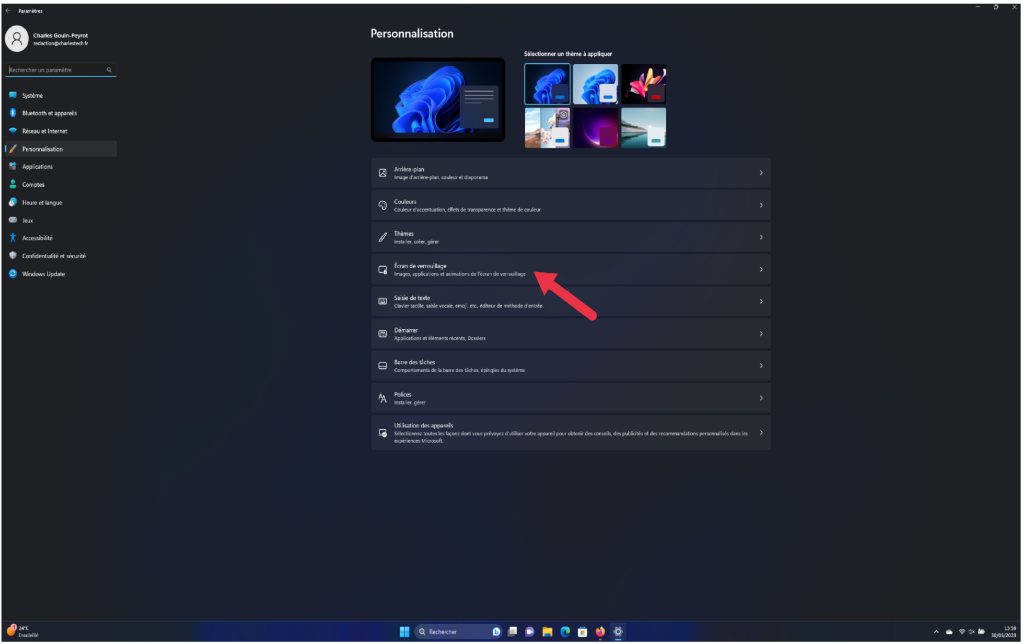
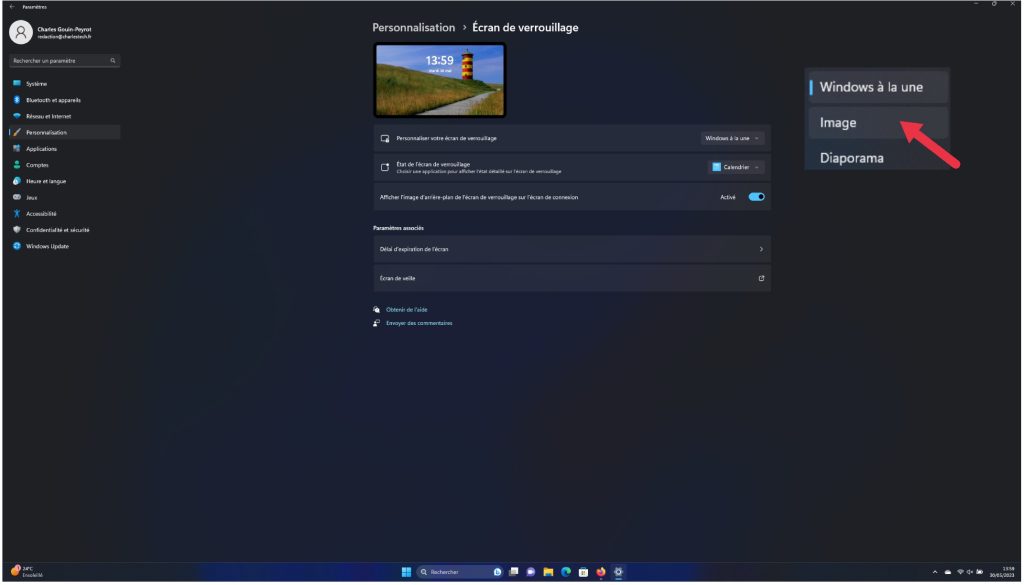
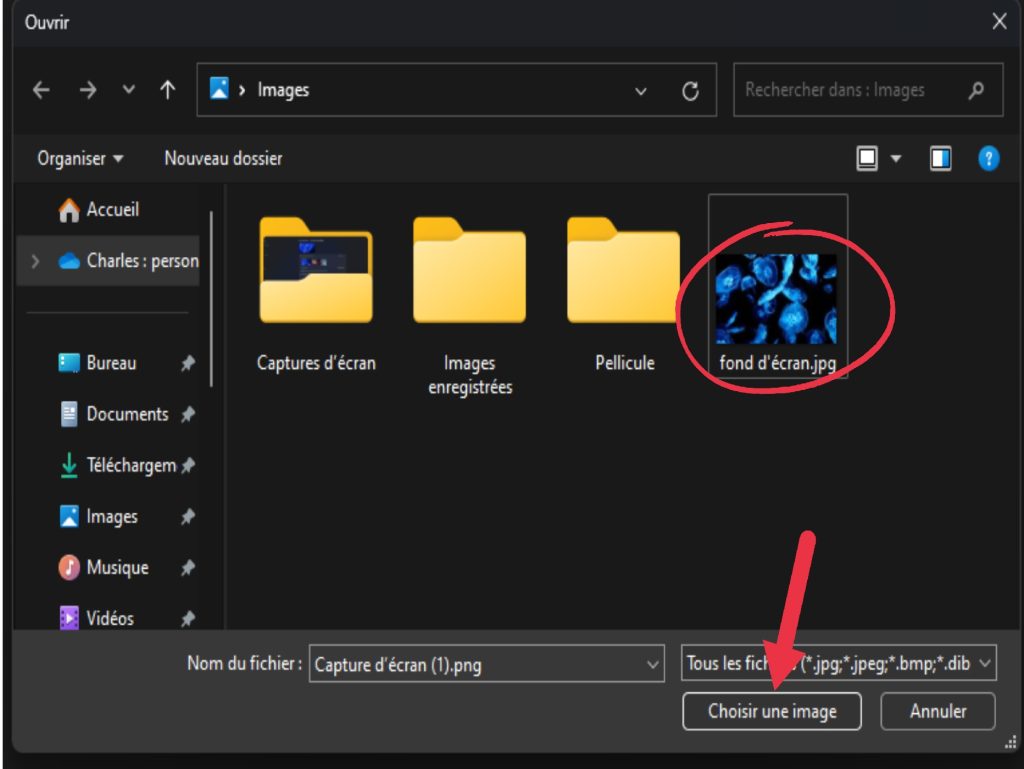
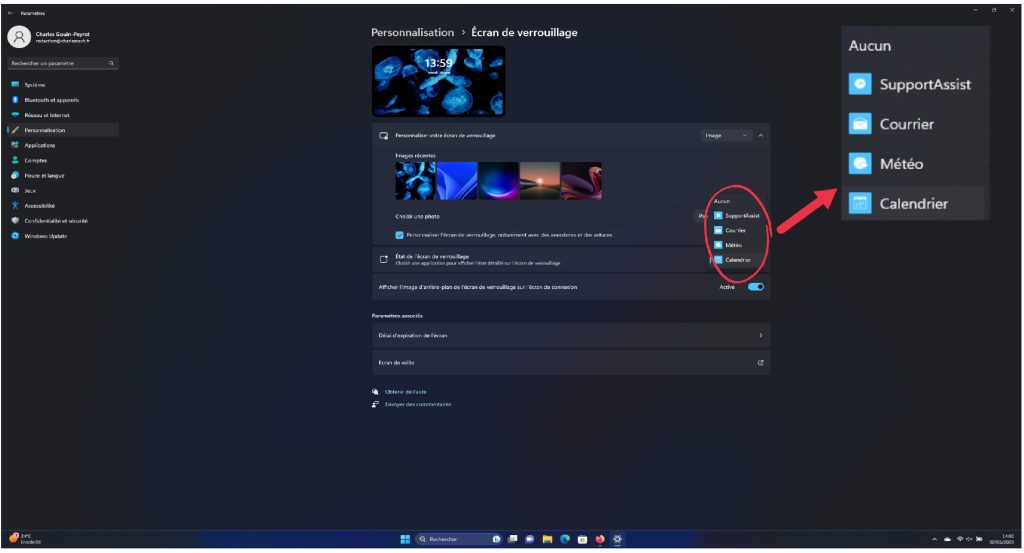
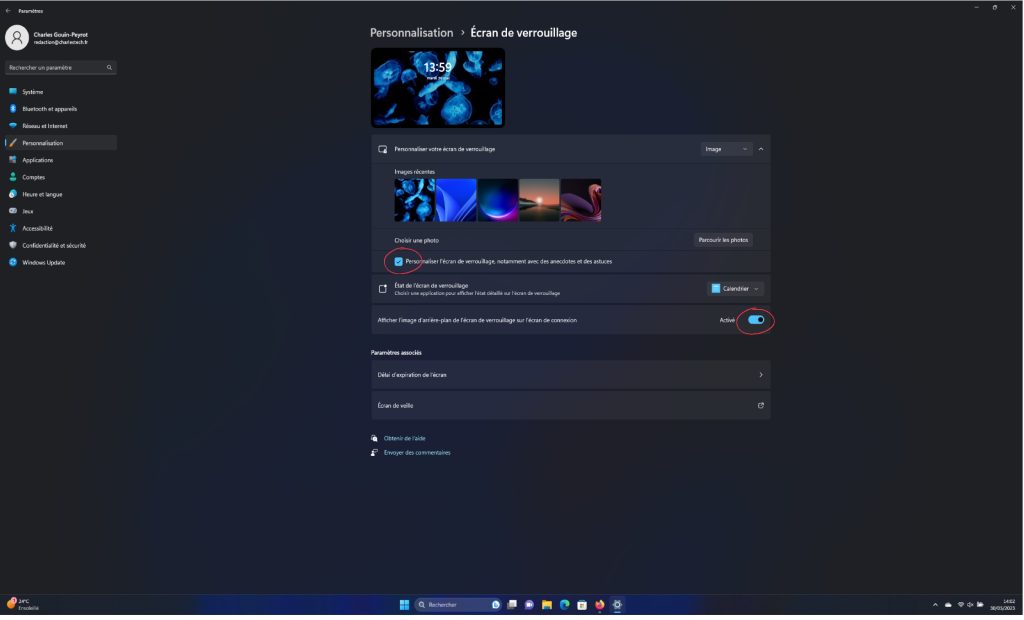 Wenn Sie das Hintergrundbild Ihres Sperrbildschirms nicht auf dem Anmeldebildschirm von Windows 11 sehen möchten, deaktivieren Sie die Option „Hintergrundbild des Sperrbildschirms auf dem Anmeldebildschirm anzeigen“.
Wenn Sie das Hintergrundbild Ihres Sperrbildschirms nicht auf dem Anmeldebildschirm von Windows 11 sehen möchten, deaktivieren Sie die Option „Hintergrundbild des Sperrbildschirms auf dem Anmeldebildschirm anzeigen“.